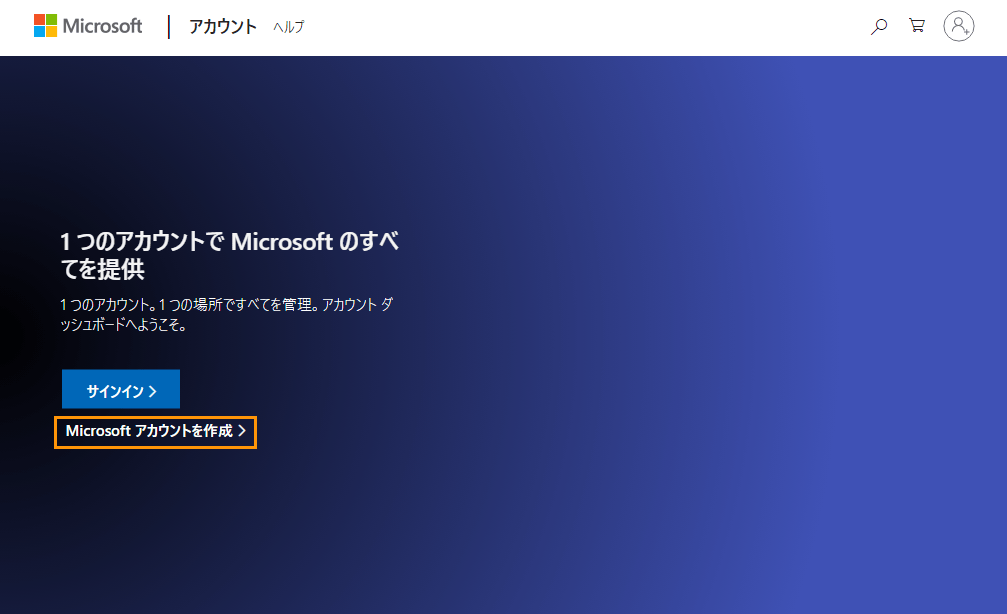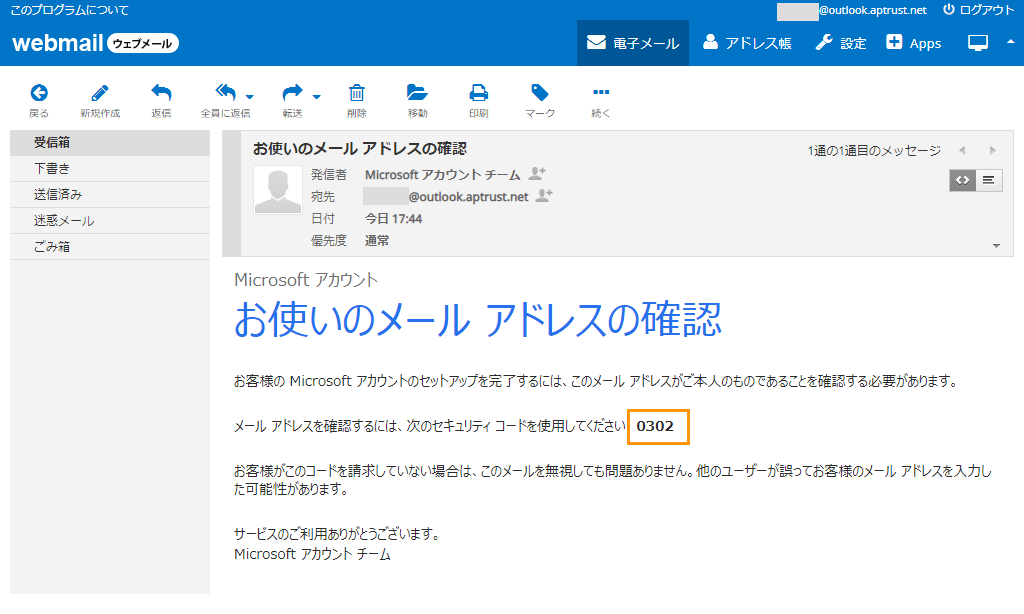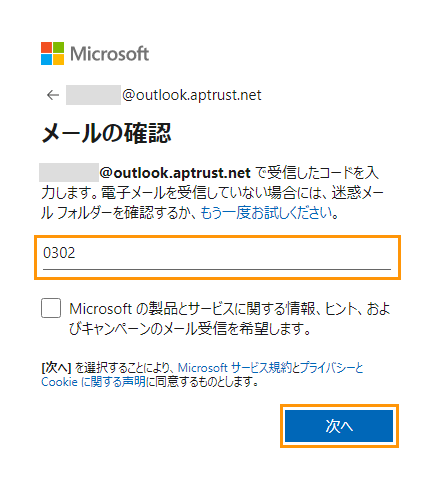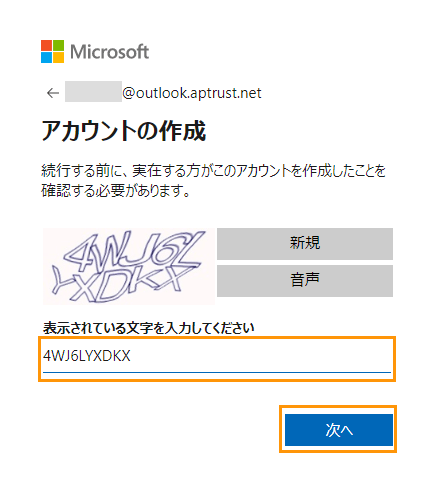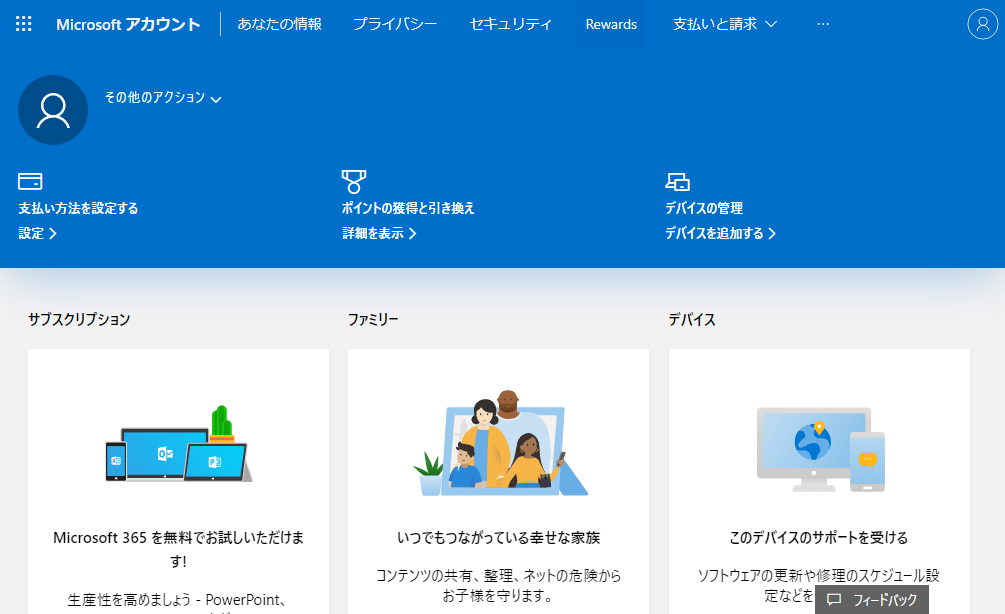WindowsPCの新規セットアップ時などにMicrosoftアカウントを作成する際、画面に誘導されるままにOutlook.comメールを新規取得してしまいがちですが、Microsoftアカウント自体は、プロバイダーメールやGmailといった手持ちのメールアドレスでも作成することができます。
ただ個人的には、SurfaceやXboxといったMicrosoft系の端末・有料のストアアプリ・Officeサブスクリプション等を利用するのであれば、@outlook.comのメールアドレスでMicrosoftアカウントを作成し、それらの契約情報を管理した方が良いように思います(プロバイダーメールを解約した時など、契約とメアドの紐づけ変更に絡むトラブルを避けるため)。
というわけで、この記事は「いやいや、@outlook.com とか余計なメールアドレスなんて一切持ちたくない!Outlook.comも使わない」という方向けです。(とはいえ、Microsoftアカウントの内部処理的には、ユーザーの目に見えない形で@outlook.comのアドレスが割り振られているようです。)
以下の解説はPCのブラウザを使ったものですが、Windowsセットアップ時などに表示される画面でアカウントを作成する場合も基本的には同じ(はず)です。適宜読み替えてください。
アカウントの作成手順
Microsoftアカウントを手持ちのメールアドレスを使って作成するには、ブラウザで https://account.microsoft.com/ を表示して、以下の手順で操作します。
補足
- 作業には確認コードを実際に受信できるメールアドレスと受信できる環境(メールアプリ等)が必要です。
- 他のMicrosoftアカウントのエイリアスとして設定中のメールアドレスを使ってアカウントを新規作成することは出来ません。
- 手持ちのメールアドレスでMicrosoftアカウントを作成したからといって、そのメールアドレス宛のメールがOutlook.comの受信トレイに届くわけではありません(別途プロバイダー等やOutlook.comでの設定が必要です)。